Stáhněte si OxygenOS Open Beta 22 a 20 pro aktualizaci Pie na základě OnePlus 5 / 5T
Nainstalovat Stock Rom / / August 05, 2021
Konečně čekání skončilo! Nyní OnePlus zahájil uvedení první aktualizace beta verze Android Pie pro OnePlus 5 a 5T poté, co trvalo o něco déle, než se očekávalo. Aktualizace přichází ve formě OxygenOS Open Beta 22 a 20 pro OnePlus 5 / 5T. Stahování můžete chytit přes OTA nebo můžete běžně flashovat firmware přes sideload ADB.
Minulý měsíc OnePlus zavedl aktualizaci Android 9 Pie pro OnePlus 5 a 5T na základě veřejných beta uživatelů systému HydrogenOS v Číně. Nyní společnost konečně upgradovala globální variantu OnePlus 5 a 5T na Android Pie na základě nejnovějšího OxygenOS 9.0. Nové aktualizace přináší nový design uživatelského rozhraní rychlých nastavení, nová navigační gesta pro OnePlus 5T, podpora více paralelních aplikací, přepracovaný objem jezdec, nový režim DND, pokročilá baterie s podporou AI, podpora Notch, vylepšený adaptivní jas, ruční výběr motivů a další další funkce.
V tomto příspěvku vás provedeme nainstalujte OxygenOS Open Beta 22 a 20 pro OnePlus 5 / 5T ručně. Pokud čekáte na OTA a ještě se neobjeví, můžete si ROM stáhnout a nainstalovat sami. Níže naleznete odkaz OTA a úplný návod, jak jej nainstalovat.
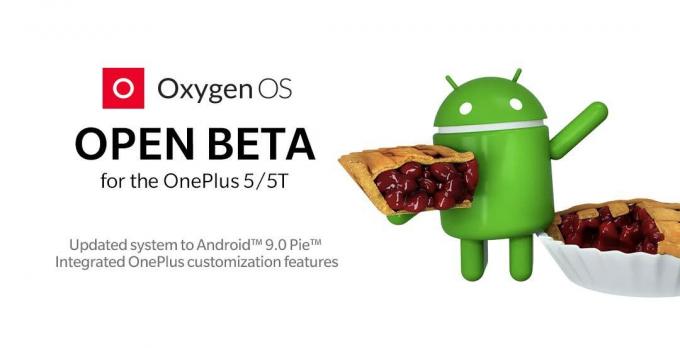
Obsah
- 1 Seznam změn OxygenOS Open Beta 22 a 20:
-
2 Kroky k instalaci OxygenOS Open Beta 22 a 20 pro OnePlus 5 / 5T
- 2.1 Předpoklad:
- 2.2 Pokyny k instalaci prostřednictvím aplikace Nastavení:
- 2.3 Pokyny k instalaci pomocí metody Sideload:
Seznam změn OxygenOS Open Beta 22 a 20:
-
Systém
- Aktualizovaný systém na Android ™ 9.0 Pie ™
- Zcela nové uživatelské rozhraní pro Android Pie
- Zcela nová navigační gesta (platí pouze pro 5T)
- Aktualizace bezpečnostní opravy pro Android na 2018.11
- Optimalizace pro zpracování procesu aplikace na pozadí
-
Režim Nerušit
- Nový režim Nerušit s nastavitelným nastavením
-
Sdělení
- Vylepšení uživatelského rozhraní pro nouzovou záchranu
- Optimalizované uživatelské rozhraní pro rozhraní rychlé volby a volání
- Nyní je možné při použití duální SIM karty přiřadit konkrétní SIM kartu pro konkrétní kontakt nebo skupinu kontaktů
-
Paralelní aplikace
- Přidána podpora pro více aplikací (Telegram, Discord, IMO, Uber, OLA) v paralelních aplikacích
-
Počasí
- Nyní je možné dynamicky přepínat do aktuální polohy
- Zobrazit více návrhů při použití funkce vyhledávání
- Opravený problém, který zabránil aplikaci v obnovování při změně umístění
- Opraven problém, který vedl k tomu, že někteří uživatelé nebyli schopni najít určitá umístění
Kroky k instalaci OxygenOS Open Beta 22 a 20 pro OnePlus 5 / 5T
Před instalací nejnovějších OxygenOS Open Beta 22 a 20 pro OnePlus 5 / 5T založených na Pie musíte dodržovat několik pokynů, které jsme uvedli níže.
Zřeknutí se odpovědnosti:Jsme na GetDroidTips nenese odpovědnost za jakékoli zděšení / poškození vašeho telefonu během / po instalaci této ROM.
Předpoklad:
- Podporované zařízení: OnePlus 5 / 5T
- Nabijte telefon: Než budete pokračovat v níže uvedených informacích, nabijte OnePlus 5 / 5T alespoň na 50%.
- Notebook nebo PC:Chcete-li provést druhou metodu, potřebujete počítač nebo notebook.
- Vezměte zálohu zařízení: Úplně první věc, které je třeba věnovat pozornost, je užívání zálohování zařízení. Pokud nemáte možnost vzít si zálohování dat telefonuPokud jste však do zařízení vložili paměťovou kartu, vyjměte ji alespoň pro uložení.
Požadovaná stahování:
- Stažení Ovladače USB OnePlus
- Stáhněte si ADB a Fastboot Nástroje
- Stáhněte si otevřené beta soubory OxygenOS:
- OxygenOS Open Beta 22 pro OnePlus 5: Stažení
- OxygenOS Open Beta 20 pro OnePlus 5T: Stažení
Pokyny k instalaci prostřednictvím aplikace Nastavení:
- Stáhněte a přesuňte balíček zip OxygenOS do kořenového adresáře vnitřní paměti
- Nyní přejděte do Nastavení -> Systém -> Aktualizace systému
- Klepněte na Nastavení a vyberte Místní upgrady
- Vyberte stažený balíček OxygenOS Zip File.
Pokyny k instalaci pomocí metody Sideload:
- Nejprve povolte Možnost pro vývojáře, Chcete-li povolit možnost pro vývojáře, přejděte do svého Nastavení -> O aplikaci -> Informace o softwaru -> Další -> Nyní klepněte na Číslo sestavení 7-8krát, dokud neuvidíte zprávu s přípitkem „Možnost pro vývojáře povolena“.

- Jakmile je vaše možnost pro vývojáře je aktivní, Vraťte se zpět do svého nastavení -> Otevřít možnost pro vývojáře -> Povolit ladění USB.

- Stáhnout a Nainstalujte ovladač ADB a fastboot pro Windows nebo ADB a Fastboot pro Mac.
- Extrahujte kyslík. Zip soubor.
- Zkopírujte zip extrahovaného OxygenOs do složky, kde byl nainstalován adb.
- Restartujte telefon do režimu obnovení. Chcete-li to provést, vypněte zařízení a znovu jej zapněte a současně držte tlačítka napájení a snížení hlasitosti.

- Při obnově zvolte „Nainstalujte z USB”Na obrazovce pro obnovení potvrďte klepnutím na OK. Zobrazí se obrazovka s „Jste v režimu bočního načítání“.
- Připojte svůj OnePlus 5 / 5T k PC / Mac pomocí kabelu USB.
- Nyní ve svém počítači otevřete složku ADB Fastboot a stiskněte a podržte klávesu Shift a pravým tlačítkem myši otevřete okno příkazového řádku.

- Nyní zadejte příkaz do příkazového okna.
zařízení adb
- Pokud se ve vašem telefonu zobrazí vyskakovací okno umožňující ladění USB, klikněte na OK.
- Nyní pomocí následujícího příkazu flashujte soubor OxygenOSZip. (název souboru je název staženého souboru zip)
Pro Windows: "Adb sideload." Pro Mac / Linux: „/ Adb boční zatížení <název souboru>"
Chvíli počkejte, váš telefon by se nyní měl aktualizovat na vybrané sestavení a automaticky se restartovat, aby vás přenesl do OxygenOS.
To je vše, lidi. Doufám, že jste úspěšně nainstalovali OxygenOS Open Beta 22 a 20 pro OnePlus 5 / 5T. Pokud máte ohledně instalace nějaké pochybnosti, dejte nám vědět v sekci komentáře.
Zdroj
Jsem technický redaktor obsahu a blogger na plný úvazek. Jelikož miluji zařízení Android a Google, zahájil jsem svou kariéru psaním pro operační systém Android a jejich funkce. To mě vedlo ke spuštění „GetDroidTips“. Absolvoval jsem Master of Business Administration na Mangalore University, Karnataka.

![Jak nainstalovat Stock ROM na Okapia Titan [Firmware Flash File / Unbrick]](/f/5ac61958f8fdbc17afe6ca26c570ab4b.jpg?width=288&height=384)

![Snadná metoda pro rootování WE F1 pomocí Magisk [není potřeba TWRP]](/f/d575dc360084fd1528b544b401ea6954.jpg?width=288&height=384)